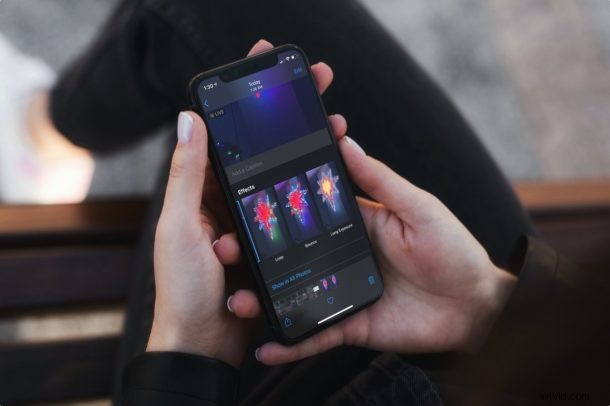
Utilisez-vous la fonction Live Photo lorsque vous prenez des photos avec votre iPhone ou iPad ? Et utilisez-vous les effets Live Photos pour embellir les images ? Si vous utilisez des effets Live Photos, vous pouvez modifier le type d'effet à tout moment pour que l'image boucle, rebondisse ou même la transforme en une prise de vue à longue exposition. La modification des effets Live Photos est assez simple, comme vous le verrez, bien que l'approche soit légèrement différente selon la version iOS et iPadOS que vous utilisez.
Live Photo est une fonctionnalité qui existe depuis des années maintenant. Il est également activé par défaut, de sorte que chaque photo que vous prenez avec l'appareil photo de votre iPhone ou iPad est essentiellement stockée en tant que photo en direct, sauf si vous désactivez manuellement la fonction. Cela dit, de nombreuses personnes qui utilisent cette fonctionnalité ne savent pas exactement que ces photos en direct peuvent également être modifiées de manière unique. Nous ne vous en voudrions pas si vous en faites partie, car l'option de modification des effets n'est pas immédiatement visible dans l'éditeur de photos.
Comment modifier les effets photo en direct sur iPhone et iPad sous iOS 15/iPadOS 15
Dans iOS 15 et iPadOS 15 ou version ultérieure, la modification des effets Live Photo est effectuée comme suit :
- Ouvrez l'application Photos et sélectionnez la photo en direct dont vous souhaitez modifier l'effet
- Appuyez sur le texte "En direct" dans le coin supérieur gauche
- Sélectionnez le nouvel effet Live Photo que vous souhaitez utiliser ; Boucle, Bounce, Pose longue ou Live
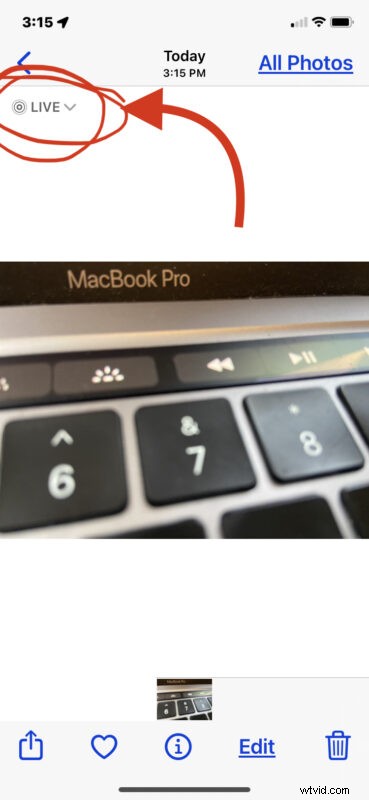
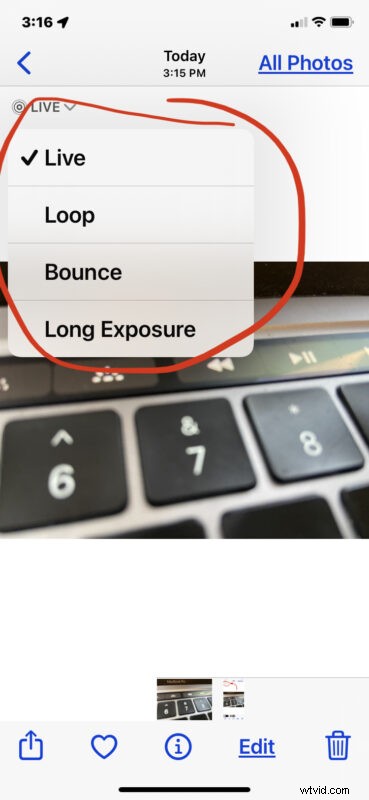
Vous pouvez revenir en arrière et modifier l'effet à tout moment si vous le souhaitez.
Comment modifier et modifier les effets photo en direct sur iPhone et iPad sous iOS 14 et versions antérieures
Pour iOS 14 et les versions antérieures, utilisez cette approche :
- Ouvrez la Live Photo que vous avez modifiée dans l'application Stock Photos sur votre iPhone ou iPad. Balayez l'écran de bas en haut.

- Maintenant, vous aurez accès à un menu caché avec les trois effets Live Photo. Appuyez simplement sur l'effet que vous aimez.
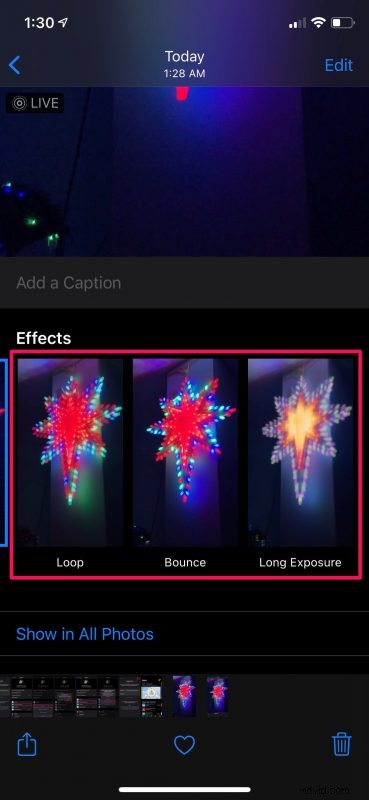
- Attendez quelques secondes et votre Live Photo actuelle sera écrasée par le nouvel effet appliqué. Cela peut être confirmé en regardant le nom de l'effet dans le coin supérieur gauche de votre image.

C'est tout ce que vous devez faire. Comme vous pouvez le voir, il est très facile de basculer entre les effets Live Photo.
À quoi servent les effets Live Photos ?
Curieux de savoir ce que ces effets Live Photos font vraiment ? Voici un aperçu :
- L'effet de boucle transforme votre photo en direct en une boucle vidéo répétitive, un peu comme un GIF
- L'effet de rebond fait basculer votre photo d'avant en arrière, en lisant vers l'avant puis vers l'arrière
- L'effet d'exposition longue capture tout le mouvement pendant toute la durée de la prise de vue et le stocke sous forme d'image fixe à longue exposition, ce qui peut être idéal pour les prises de vue dans l'eau ou les lumières mobiles
En dehors de Live Photos, vous pouvez également utiliser le même menu caché pour ajouter des légendes aux images stockées dans l'application Photos. Vous pouvez en savoir plus sur l'ajout de légendes ici. Cela peut être utilisé à bon escient puisque l'application Photos vous permet de rechercher des images par leurs légendes.
Étant donné que vous aimez utiliser Live Photos, vous pouvez également être intéressé à apprendre à utiliser cette fonctionnalité pendant les appels FaceTime sur votre iPhone ou iPad. Vous pouvez également faire d'autres choses amusantes avec Live Photos, comme les envoyer sous forme de GIF animés depuis votre appareil.
Utilisez-vous les effets Live Photo sur votre iPhone et iPad ? Que pensez-vous de cette fonctionnalité ? Faites-nous part de vos réflexions dans les commentaires.
